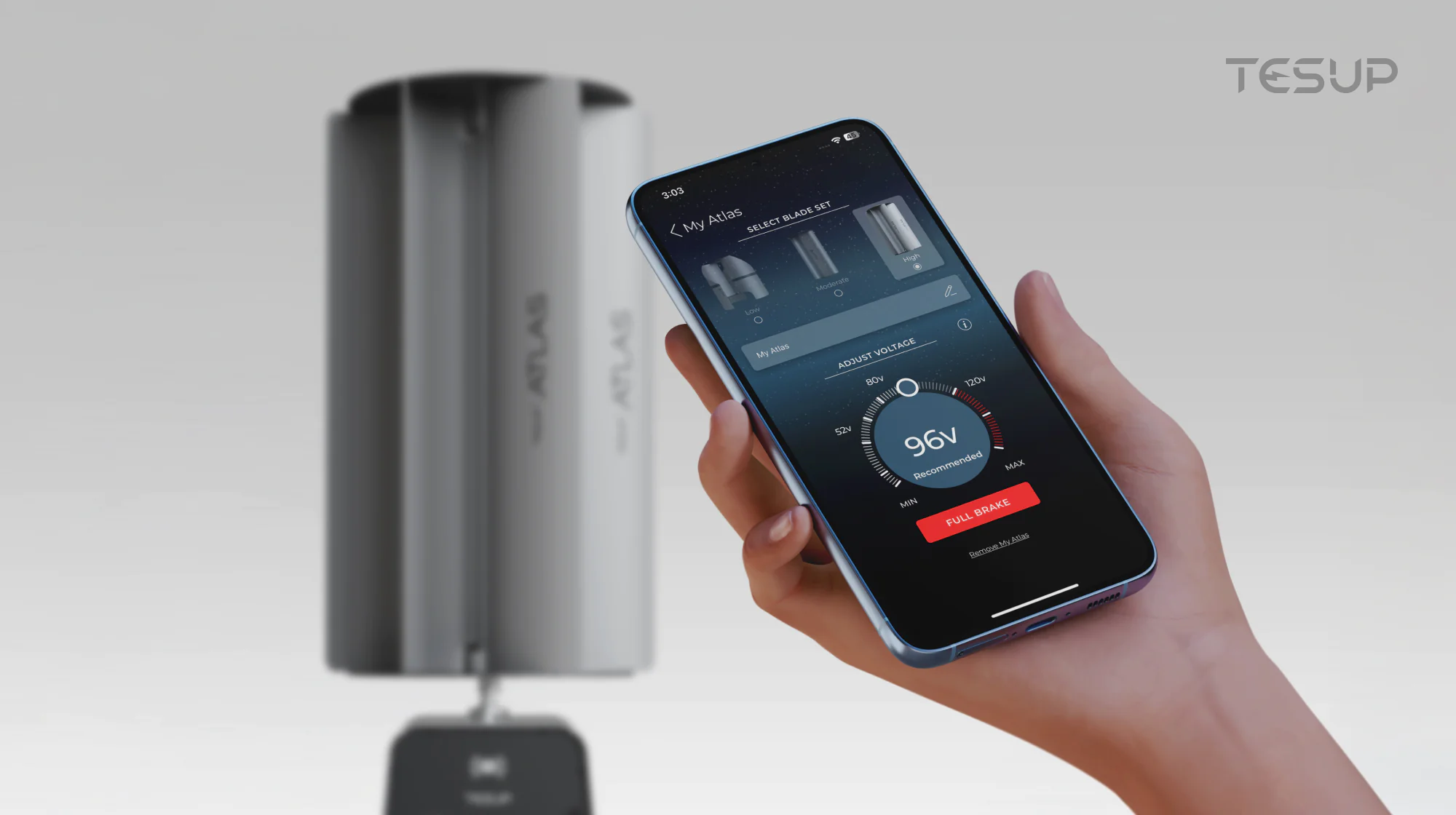
Jak skonfigurować aplikację myTESUP dla urządzenia TESUP
Konfiguracja urządzenia TESUP z aplikacją myTESUP jest szybka i łatwa! Postępuj zgodnie z poniższymi krokami, aby połączyć się i rozpocząć monitorowanie swojego systemu energii odnawialnej z dowolnego miejsca.
Przewodnik krok po kroku:
1. Pobierz aplikację myTESUP
- Przejdź do App Store (iOS) lub Google Play Store (Android).
- Wyszukaj "myTESUP".
- Pobierz i zainstaluj aplikację na swoim smartfonie lub tablecie.
2. Utwórz swoje konto
- Otwórz aplikację i kliknij "Zarejestruj się".
- Wprowadź swój adres e-mail i stwórz bezpieczne hasło.
- Potwierdź rejestrację za pomocą linku weryfikacyjnego wysłanego na Twój e-mail.
3. Zaloguj się i dodaj urządzenie
- Po potwierdzeniu e-maila, otwórz aplikację i zaloguj się.
- Kliknij “+ Dodaj urządzenie”.
- Upewnij się, że urządzenie TESUP jest włączone i moduł Wi-Fi jest aktywny (zwykle świeci się migającym światłem).
4. Połącz z Wi-Fi
- Wybierz swoje urządzenie z listy, gdy pojawi się na ekranie.
- Wybierz swoją domową sieć Wi-Fi i wprowadź hasło.
- Poczekaj kilka sekund, aż aplikacja zsynchronizuje się z Twoim urządzeniem TESUP.
5. Nazwij i dostosuj
- Po połączeniu możesz nazwać swoje urządzenie (np. “Atlas Wind” lub “Home Solar”).
- Dostosuj ustawienia według potrzeb – w tym powiadomienia, lokalizację i inne.
6. Monitoruj i kontroluj
- Teraz jesteś połączony! Z głównego pulpitu możesz:
- Monitorować generowanie energii w czasie rzeczywistym.
- Śledzić historię wydajności.
- Dostosowywać ustawienia i preferencje.
- Otrzymywać powiadomienia i informacje oparte na lokalnej pogodzie.
Jeśli napotkasz jakiekolwiek problemy, możesz wygenerować zgłoszenie serwisowe za pośrednictwem strony swojego konta TESUP. Nasze lokalne zespoły wsparcia zostaną powiadomione i będą gotowe, by Ci pomóc!
myTESUP przenosi Twój system energii odnawialnej na wyciągnięcie ręki. Ciesz się inteligentniejszym, bardziej połączonym zarządzaniem energią już dziś.
Aby dowiedzieć się więcej o technologii IoT TESUP, kliknij tutaj: https://tesup.com/row/iot